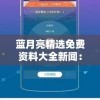(华为手提电脑亮度在哪里调)手提电脑亮度调节方法与步骤详解
在使用手提电脑的过程中,屏幕亮度的调节是一项基本且重要的操作,合适的亮度不仅能保护用户的视力,还能在一定程度上延长屏幕的使用寿命,手提电脑的亮度在哪里调呢?本文将为您详细解答这一问题,并介绍相关的调节方法与步骤。
1、常见的手提电脑亮度调节方法
(1)通过快捷键调节:大多数手提电脑都配备了亮度调节快捷键,通常位于键盘上的功能键(Fn)与亮度调节键(通常为F1至F12中的一个键)组合使用,用户只需按下Fn键同时按下相应的亮度调节键即可实现亮度的调整。
(2)通过操作系统调节:在Windows操作系统中,用户可以通过通知栏的亮度滑块或者设置中的显示设置来调整屏幕亮度,在MacOS系统中,用户可以通过滑动触控栏或者调整系统偏好设置中的显示器设置来改变亮度。
(3)通过第三方软件调节:除了使用系统自带的亮度调节功能外,用户还可以下载并安装第三方软件,如Power Shade等,以实现更为精细的亮度调节。
2、详细的亮度调节步骤
(1)通过快捷键调节亮度的步骤:
① 找到键盘上的功能键(Fn)和亮度调节键(如F7或F8)。
② 同时按下Fn和相应的亮度调节键。

③ 根据需要调整亮度,每次按键可使亮度增加或减少一个级别。
(2)通过操作系统调节亮度的步骤(以Windows 10为例):
① 点击桌面右下角的通知栏图标,找到亮度滑块。
② 拖动滑块以调整屏幕亮度。
③ 如果需要更详细的设置,可以进入系统设置中的显示设置进行调整。
(3)通过第三方软件调节亮度的步骤(以Power Shade为例):
① 在应用商店中搜索并下载Power Shade软件。
② 安装并打开软件,根据界面提示调整亮度和其他相关设置。
③ 后续可直接通过软件的快捷方式或者系统托盘菜单进行亮度的快速调整。
3、常见问答(FAQ)
Q1:我的手提电脑没有亮度调节键或功能不明显怎么办?
A1:如果您的手提电脑没有亮度调节键或者功能不明显,可以尝试使用操作系统中的显示设置或者下载第三方软件来进行亮度的调整。
Q2:屏幕亮度无法调整是怎么回事?
A2:如果屏幕亮度无法调整,可能是由于显卡驱动问题、系统问题或者硬件故障导致的,您可以尝试更新显卡驱动、重装系统或者联系售后服务进行维修。
Q3:调整亮度后屏幕闪烁怎么办?
A3:如果调整亮度后出现屏幕闪烁的问题,可能是由于屏幕刷新率与亮度的匹配问题导致的,您可以尝试调整屏幕刷新率或者重置系统默认设置来解决这一问题。
手提电脑的亮度调节是一项非常实用的功能,用户可以根据实际需求进行灵活调整,本文详细介绍了通过快捷键、操作系统以及第三方软件等多种方法进行亮度的调节,并解答了常见的问答,希望本文能够帮助您解决手提电脑亮度调节的问题,为您的使用带来更好的体验。
参考文献
1、手册:各品牌手提电脑的使用手册或说明书。
2、在线教程:各大技术论坛、社交媒体及官方网站上的相关教程和经验分享。